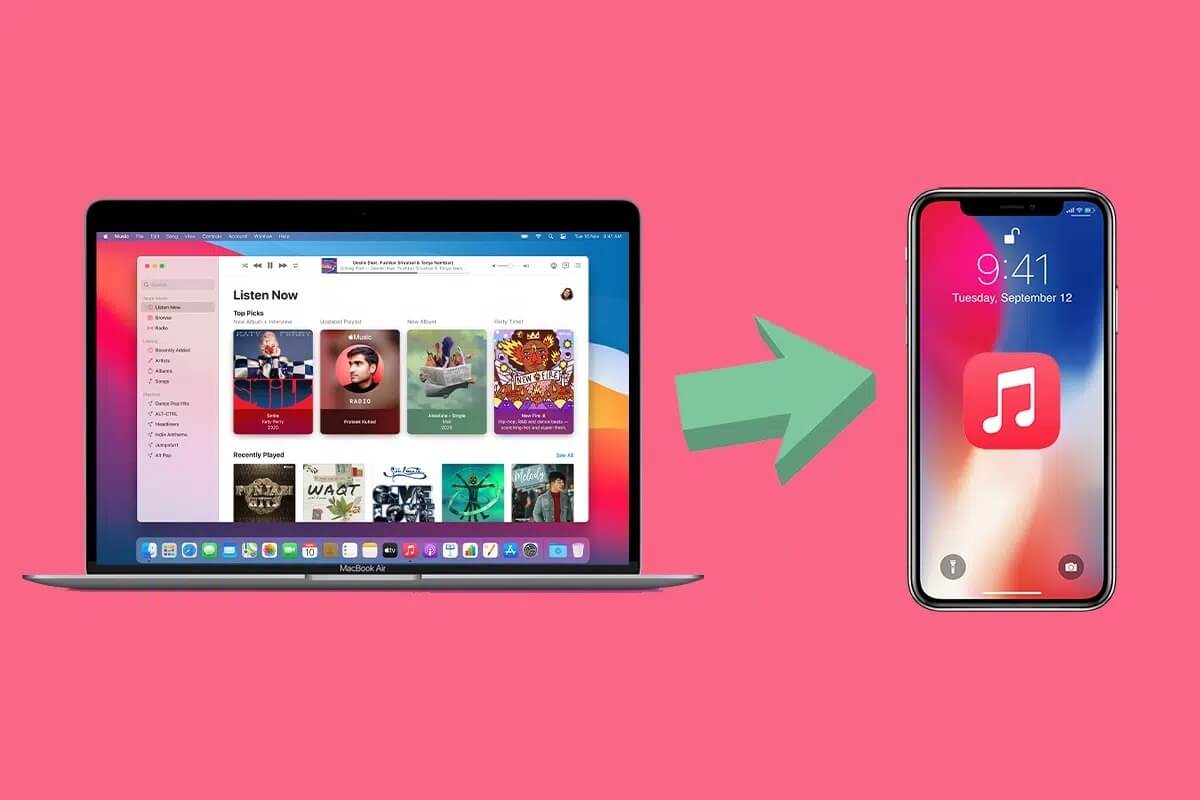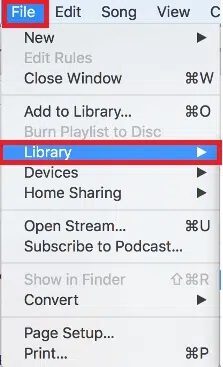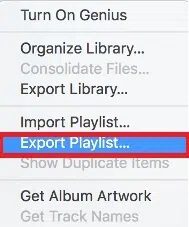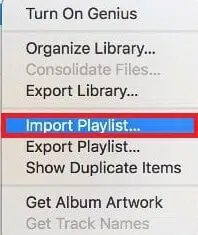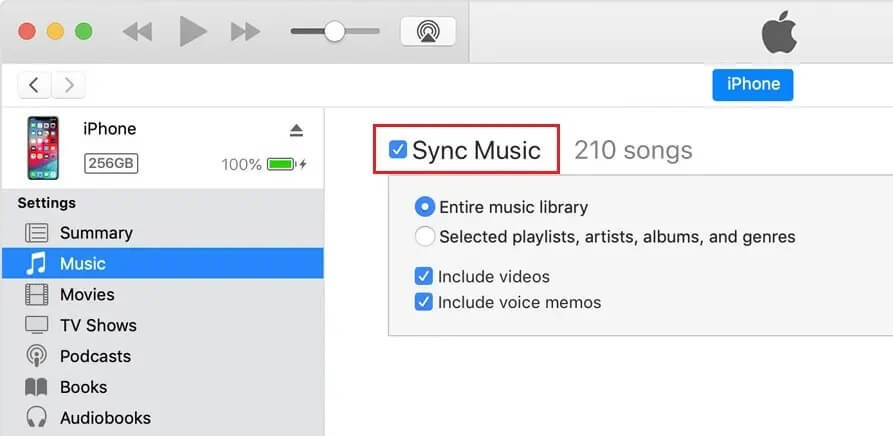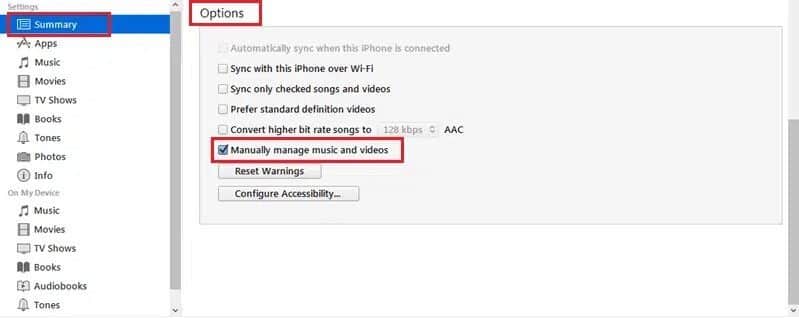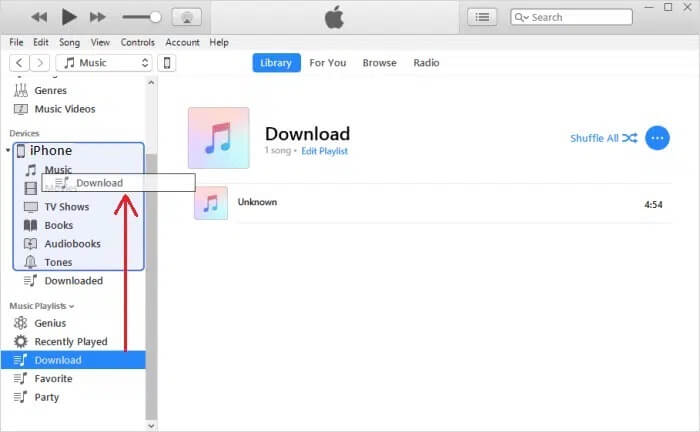Comment transférer la liste de lecture de l'iPhone vers iTunes
Préparer iPhone d'Apple Inc. L'un des appareils les plus innovants et les plus populaires de ces derniers temps. Outre l'iPod et l'iPad, l'iPhone sert également de lecteur multimédia et de client Internet. Avec plus de 1.65 milliard d'utilisateurs iOS aujourd'hui, iOS s'est avéré être un concurrent sérieux sur le marché Android. La procédure de transfert de listes de lecture d'iPhone, iPad ou iPod vers iTunes sur un ordinateur varie en fonction du système d'exploitation. Si vous cherchez à le faire, vous êtes au bon endroit. Nous avons expliqué le processus d'exportation de la liste de lecture depuis l'iPhone à l'aide d'iTunes 11 et 12. Alors, continuez à lire ci-dessous.
Tu peux Téléchargez la dernière version d'iTunes sur l'App Store.
Comment transférer la liste de lecture de l'iPhone vers iTunes
1. Connectez Appareil IOS votre système informatique à l'aide de son câble.
2. Ensuite, appuyez sur votre appareil dans Application iTunes.
3. Dans une section "Matériel" , développez l'option intitulée Sélections.
4. Choisissez la liste de lecture que vous souhaitez copier sur votre ordinateur.
5. Allez dans le menu Fichier et cliquez sur Bibliothèque , Comme montré.
6. Maintenant, sélectionnez Exporter la liste de lecture... dans le nouveau menu qui apparaît. Votre liste de lecture sera exportée sous forme de fichier texte.
7. Ici, entrez un nom pour le fichier exporté et sélectionnez Enregistrer.
8. Revenez à Fichier > Bibliothèque , Comme précédemment.
9. Clique sur Chansons.
10. Maintenant, cliquez Importer la liste de lecture … Comme indiqué ci-dessous.
11. Enfin, cliquez sur le fichier texte exporté créé à l'étape 6.
C'est ainsi que vous pouvez exporter avec succès des listes de lecture de l'iPhone vers iTunes sur votre système.
Comment activer manuellement la fonction de gestion de la musique et des vidéos
Pour copier des listes de lecture sur iPhone, iPad ou iPod, vous devez activer l'option Gérer la musique et les vidéos manuellement, comme indiqué ci-dessous :
1. Connectez iPhone, iPad ou iPod à un ordinateur à l'aide de son câble.
2. Ensuite, appuyez sur votre appareil. Il s'affiche sous la forme d'une petite icône sur l'écran d'accueil d'iTunes.
3. Sur l'écran suivant, cliquez sur l'option intitulée Résumé dans le volet de gauche.
Remarque : assurez-vous de décocher d'abord la case Synchroniser la musique.
4. Sous Options, cochez la case Gérer la musique et les vidéos manuellement, comme indiqué dans l'image ci-dessous.
5. Enfin, cliquez sur "Application" pour enregistrer ces modifications.
Comment copier une liste de lecture sur iPhone, iPad ou iPod
Copier des listes de lecture sur un appareil iOS avec iTunes 12
Méthode 1 : Déplacer les listes de lecture sélectionnées
1. Connectez votre appareil iOS à votre ordinateur à l'aide de son câble.
2. Ensuite, cliquez sur l'icône du petit appareil sur l'écran d'accueil d'iTunes 12.
3. Dans Paramètres Cliquez sur l'option "Musique".
Remarque : assurez-vous de désactiver l'option de synchronisation pour l'ensemble de votre bibliothèque musicale.
4. Ici, cochez la case intitulée Listes de lecture, artistes, albums et genres.
5. Cliquez ensuite sur "Application" , Comme montré.
Les listes de lecture sélectionnées seront maintenant copiées sur votre iPhone, iPad ou iPod. Attendez que les fichiers soient transférés, puis déconnectez votre appareil de l'ordinateur.
Méthode 2 : Glissez-déposez la liste de lecture
1. Connectez votre iPhone, iPad ou iPod à votre ordinateur à l'aide du câble fourni.
2. Dans le volet de gauche, cliquez sur Listes de lecture musicales. À partir de là, choisissez les listes de lecture à copier.
3. Faites glisser et déposez les listes de lecture sélectionnées dans une colonne "Matériel" Disponible dans le volet de droite.
Copier des listes de lecture sur un appareil iOS avec iTunes 11
1. Connectez votre appareil iOS à l'ordinateur.
2. Maintenant, cliquez sur le bouton Invite qui apparaît sur le côté droit de l'écran.
3. Cliquez sur le bouton « Ajouter à… ». Lorsque vous cliquez dessus, tout le contenu disponible sera affiché dans la liste sur le côté droit de l'écran.
4. Faites glisser et déposez la liste de lecture sur votre iPhone.
5. Enfin, sélectionnez Terminé pour enregistrer les modifications et cliquez sur Synchroniser. Ces listes de lecture seront copiées sur votre appareil.
Nous espérons que ce guide vous a été utile et que vous avez pu exporter ou transférer une liste de lecture d'iPhone vers iTunes sur votre ordinateur, ainsi que copier une liste de lecture sur iPhone à l'aide d'iTunes. Déposez vos questions ou suggestions dans la section commentaires ci-dessous.